
画像内に描かれた矢印は様々な状況で必要とされるかもしれません。たとえば、画像内にオブジェクトを指定する必要がある場合。 Photoshopに矢印を作るには少なくとも2つの方法があります。このレッスンでは、それらについて説明します。
矢印を作成する
私たちがすでに上で書かれているように、矢印を作成するための2つの標準(手動で計数)方法があります。どちらもグループの「図」からのツールの使用を意味します。方法1:ツール「ライン」
- ツールを取ります。
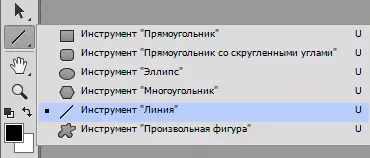
- プログラムの上部には、行自体の矢印矢印を指定する必要があるツールオプションがあります。始めるまた終わり。サイズを選択することもできます。
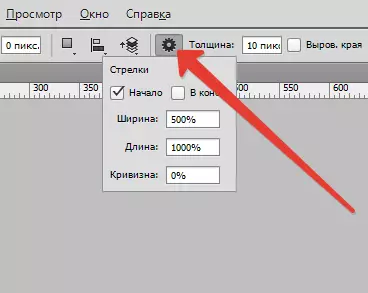
- キャンバスの上にしがみつく、マウスの左ボタンを描画し、右側の支出を描きます。
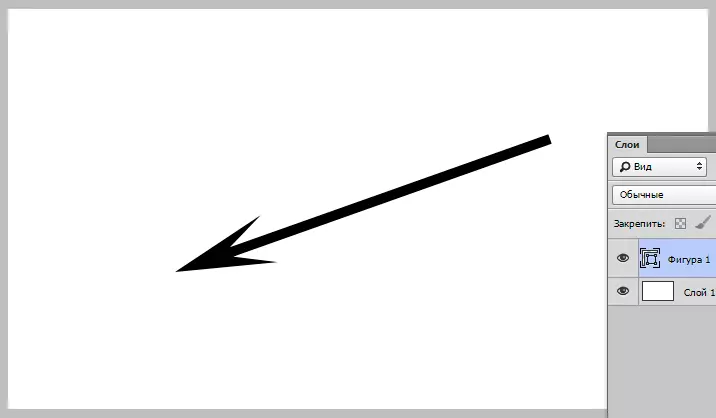
方法2:ツール「任意の図」
- このツールは前のものと同じグループです。活性化。

- トップパネルでは、既製の数字のパレットを持つセクションがあります。 Photoshopでは、デフォルトでいくつかの標準矢印が有効になっています。そのうちの1つを選択してください。
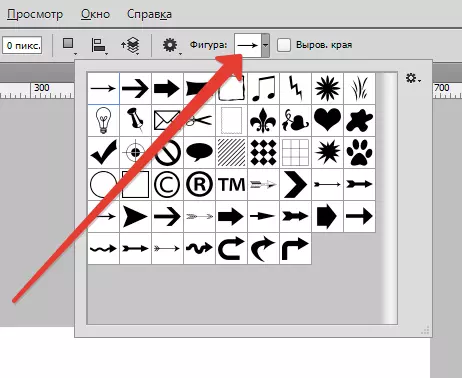
- 画像の左ボタンをクリックして側面に引きます。矢印の長さが配置されると、マウスを解放します。矢印が長すぎたり厚くされていないように、プロポーションを保存する必要があるため、クランプを作成するときは忘れないでください。シフト。キーボードで。

Photoshopでどのような矢印を描画するかを明確に言われてください。確認する必要がある場合は、キーの組み合わせを使用してくださいCtrl + T.また、マーカーを増減するためにマーカーを引っ張るために、スライダの1つにマウスを訪れることで、矢印を希望の側に向けることができます。
